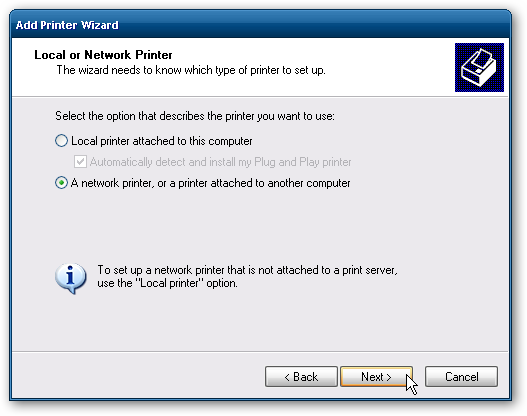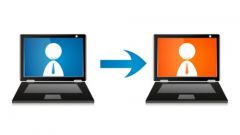Вам понадобится
- принтер, драйвер
Инструкция
1
Чтобы подключить сетевой принтер, необходимо на локальной машине последовательно нажать кнопки «Пуск», «Настройка», «Принтеры и факсы». В открывшемся меню «Задачи печати» - выбрать пункт «Установка принтера», который вызывает встроенный мастер установки. Далее необходимо правильно отвечать на предложенные вопросы, а именно – отметить точкой «сетевой принтер», в следующем окне набрать строку, которая выглядит таким образом: \ имя компьютера принтер и нажать кнопку «Далее».
2
В том случае, когда путь к сетевому принтеру вызывает сомнение, можно строку не набирать, а просто нажать кнопку продолжения работы, тогда система сама предложит список машин, укомплектованных принтерами. Окно имеет название «Обзор принтеров». В поле «Общие принтеры» достаточно выбрать тот, к которому надо подключиться и продолжить работу, нажав кнопку «Далее». Затем мастер установки предложит выбрать «Принтер по умолчанию». Если таковым сделать подключенный сетевой принтер, поставив точку в окне «Да», то любой документ без дополнительных вопросов будет отправляться именно на него.
3
И в заключение надо завершить работу мастера установки, для чего нажать «Готово». Чтобы удостовериться в правильности установки, достаточно напечатать пробную страницу. Если проблем с печатью не возникло, то процесс установки прошел успешно.
Обратите внимание
Нужно обратить внимание на следующее. Если на компьютере установлена ОС Windows XP SP2/SP3 или Windows 7, наличие драйверов к большинству принтеров уже есть в самой системе и установочный диск не понадобится. В противном случае, необходимо воспользоваться диском с драйверами, идущим в комплекте. В процессе установки, система предложит указать путь к диску с драйверами.
Полезный совет
Без наличия принтера на машине обойтись очень сложно. Любое письмо, инструкцию, картинку всегда желательно иметь на бумажном носителе. Если нет возможности подключить принтер к локальной машине, то всегда можно воспользоваться сетевым.